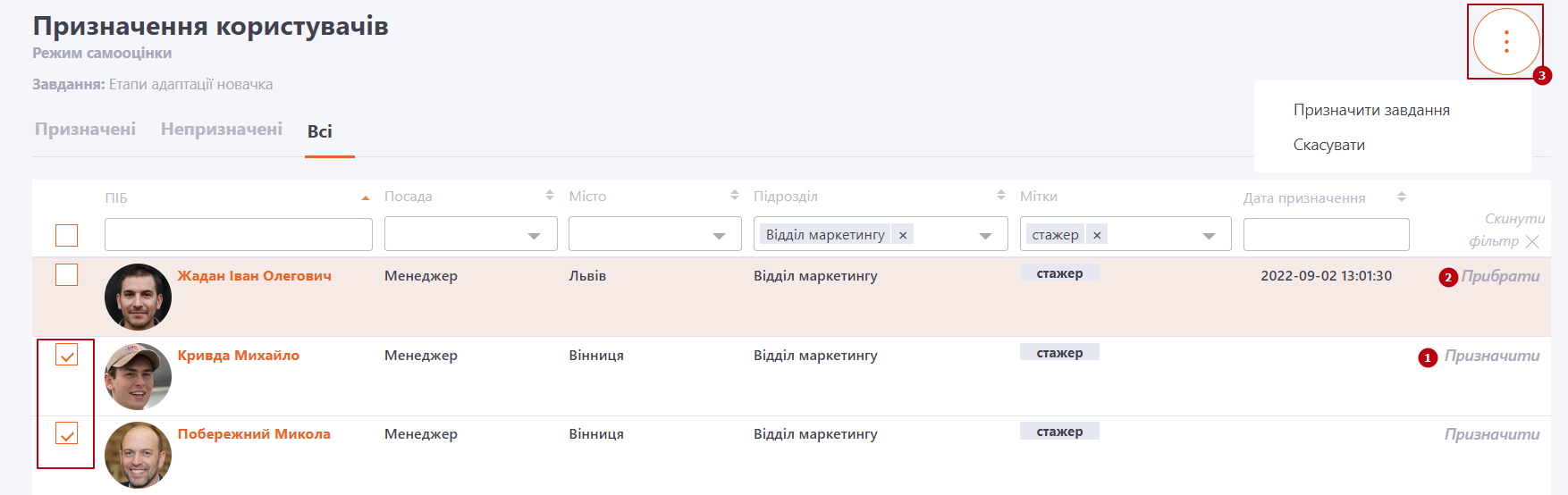Призначення на Завдання-Чек-лист
Способи призначення на Завдання-Чек-лист
Призначення на Завдання-Чек-лист - це призначення на проходження анкет з чек-листом куратора чи співробітників в режимі самооцінки.
Після того, як було створено Чек-лист і Завдання з цим Чек-листом, можна переходити до наступного етапу: вибір Користувачів, які братимуть участь у заповненні анкет.
В LMS Collaborator є два Способи призначення на Завдання-Чек-лист:
- оцінює "куратор" - куратор заповнює анкети по іншим співробітникам:
- куратор та користувачі призначаються вручну
- Функціональний керівник призначається автоматично.
- керівник по оргструктурі призначається автоматично
- самооцінка - користувач є оцінюваним і респондентом одночасно.
Для призначення користувачів на Завдання-Чек-лист потрібно зайти в Таблицю з Завданнями та для потрібного Завдання натиснути кнопку Вибір користувачів для участі у завданні.
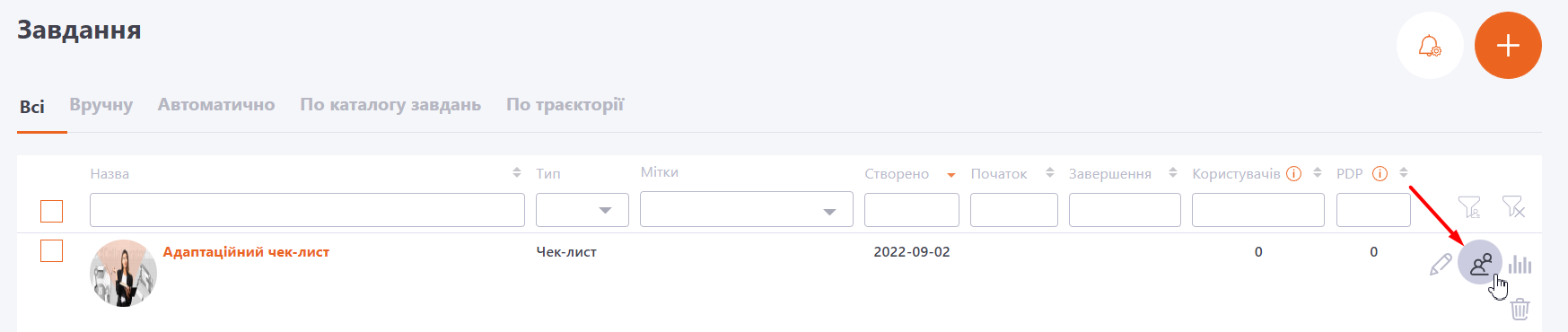
Після цього буде відкрито сторінку Вибір користувачів для оцінювання, де відображаються всі користувачі системи.
Оцінює "куратор", призначення вручну
Призначення на чек-лист з режимом оцінки оцінює "куратор" призначення вручну, розділене на два етапи:
(1) - Призначення кураторів
(2) - Призначення користувачів
(1) - Призначення куратора
Призначення Користувачів для оцінки недоступне, поки на Завдання не призначений хоча б один Куратор.
Для призначення Куратора потрібно в полі пошуку ввести ПІБ або Email користувача та натиснути на кнопку Призначити для одного з знайдених користувачів. Після цього користувач буде виділений фоном і призначений на Завдання як Куратор.
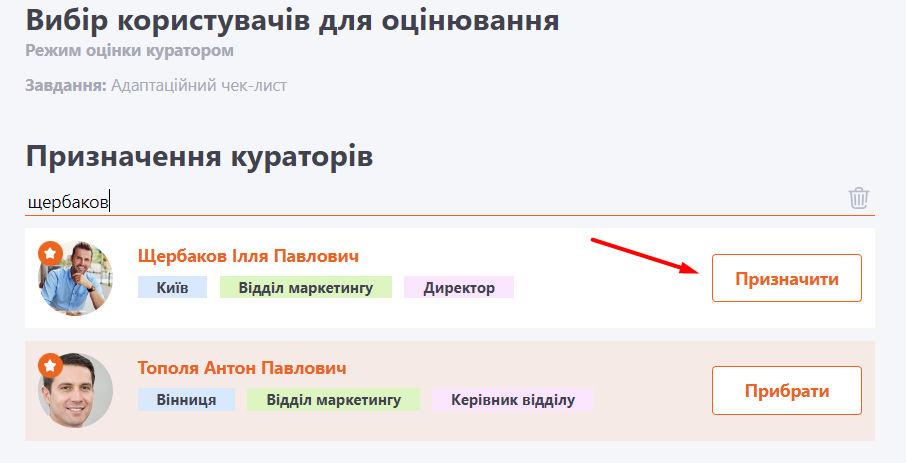
Якщо куратору призначено Завдання-Чек-лист в якому відсутні анкети користувачів, тоді в такому завданні буде відображатись повідомлення:
"Вас призначено куратором на даний чек-лист. Наразі ще немає жодної анкети для оцінки. Після призначення анкет вам буде надіслано додаткове сповіщення."
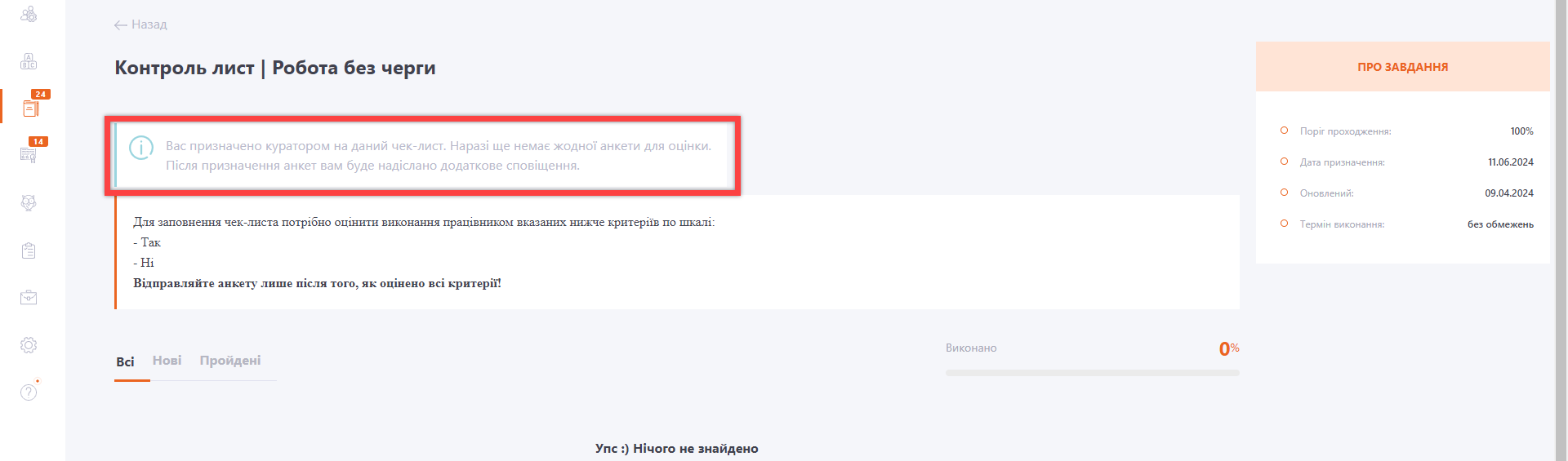
(2) - Призначення користувачів
Після призначення Куратора можна призначати Користувачів для оцінки. На кожного призначеного Користувача буде створено анкету в Завданні-Чек-листі. В таблиці відображаються всі активні користувачі системи. Усі призначені Користувачі виділені помаранчевим кольором.
Призначати/прибрати користувачів на Завдання-Чек-лист можна:
- По одному – за допомогою кнопки Призначити (1). Для зняття призначення завдання з Користувача - кнопка Прибрати (2).
- Одразу кількох чи всіх користувачів. Попередньо можна скористатися фільтрами. Для групового призначення використовується кнопка Дія (3), яка з'являється тільки після вибору Користувачів чекбоксами.
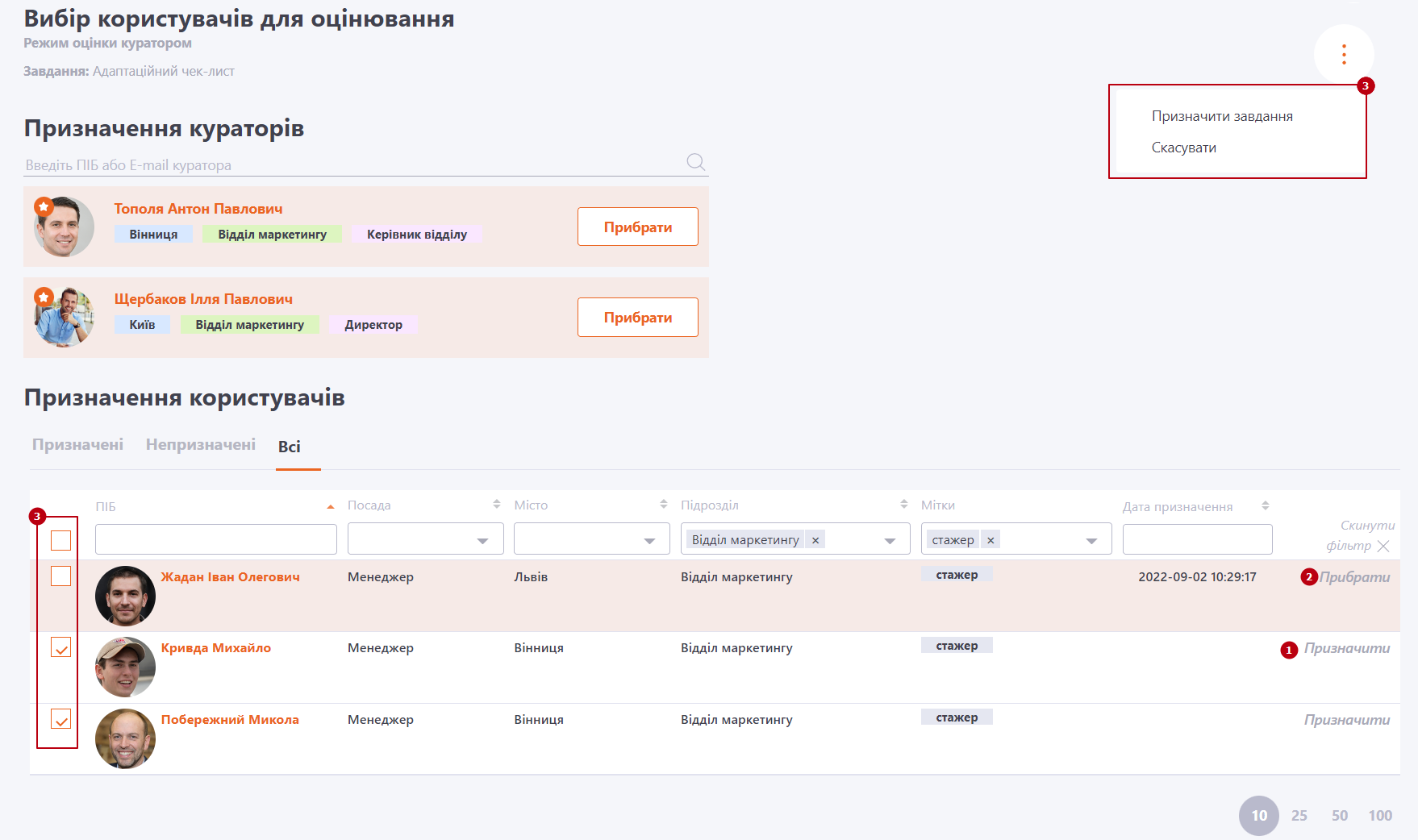
Оцінює "куратор", призначення куратора по функціональному управлінню
В режимі призначення куратора Функціонального керівника на сторінці призначення користувачів на завдання відображається список співробітників, яких потрібно оцінити (відображаються всі активні користувачі порталу). Після натиснення на кнопку "Призначити", створюється анкета для оцінювання обраного користувача. Автоматично куратором для оцінювання призначається функціональний керівник цього співробітника. Якщо співробітник має декілька функціональних керівників, то кураторами будуть призначені всі функціональні керівники користувача (тобто для одного користувача система створить декілька анкет для оцінювання).
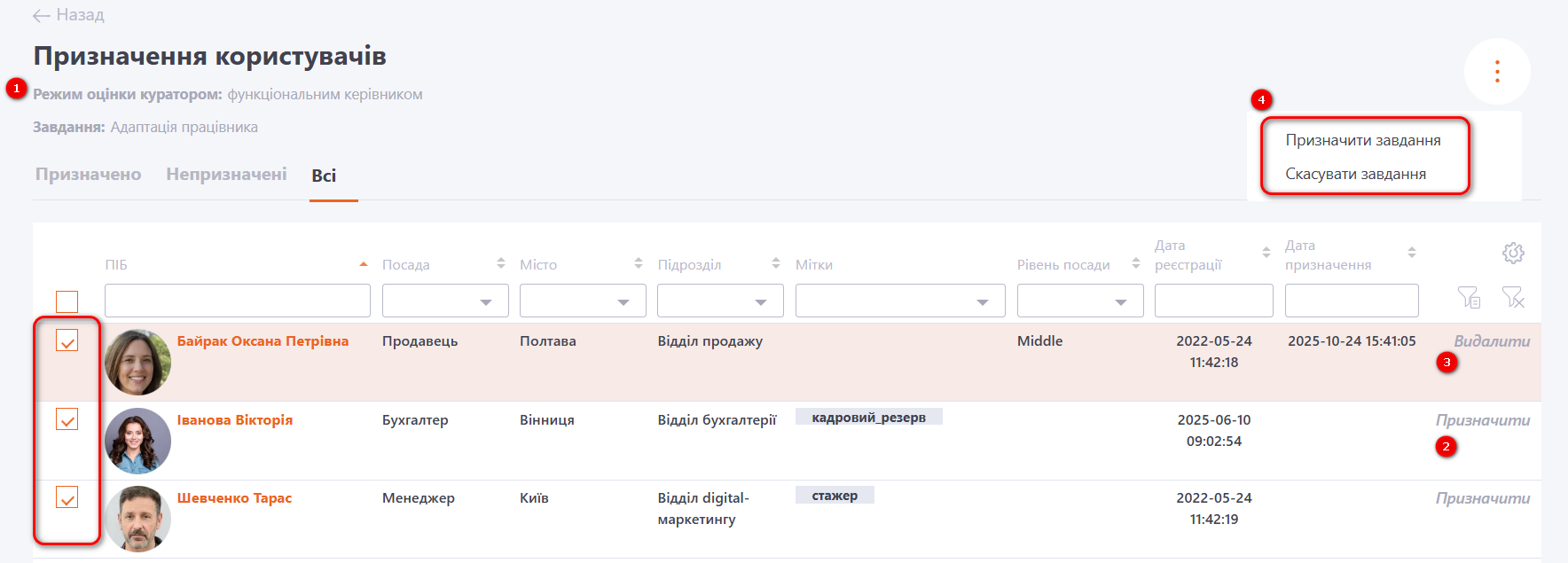
(1) - Режим призначення - вказано режим оцінки куратором: функціональним керівником.
Призначати/прибрати користувачів на Завдання-Чек-лист можна:
- По одному – за допомогою кнопки Призначити (2). Для зняття призначення завдання з Користувача - кнопка Прибрати (3).
- Одразу кількох чи всіх користувачів. Попередньо можна скористатися фільтрами. Для групового призначення використовується кнопка Дія (4), яка з'являється тільки після вибору Користувачів чекбоксами.
Якщо у співробітника немає фунціонального керівника, система після призначення видає помилку:
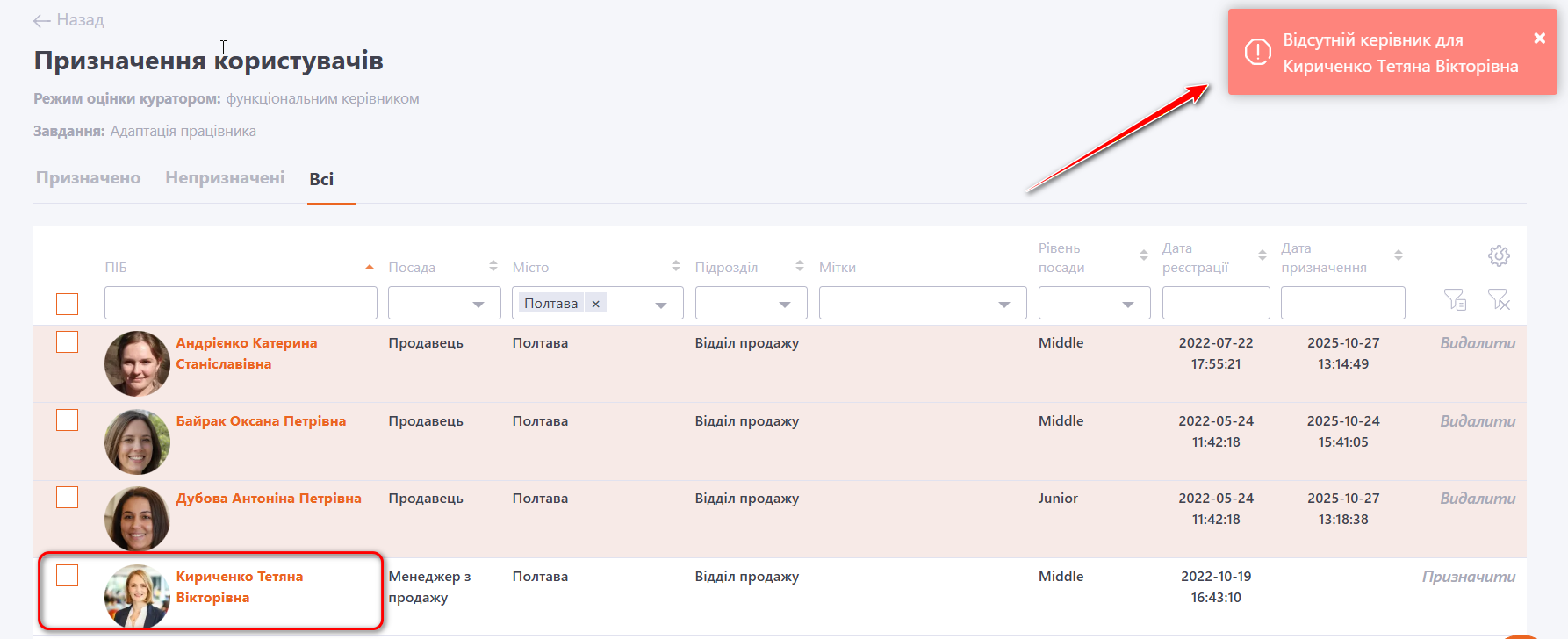
Оцінює "куратор", призначення куратора по оргструктурі
В режимі призначення куратора по оргструктурі на сторінці призначення користувачів на завдання відображається список співробітників, яких потрібно оцінити (відображаються всі активні користувачі порталу). Після натиснення на кнопку "Призначити", створюється анкета для оцінювання обраного користувача. Автоматично куратором для оцінювання призначається безпосередній керівник цього співробітника по оргструктурі.
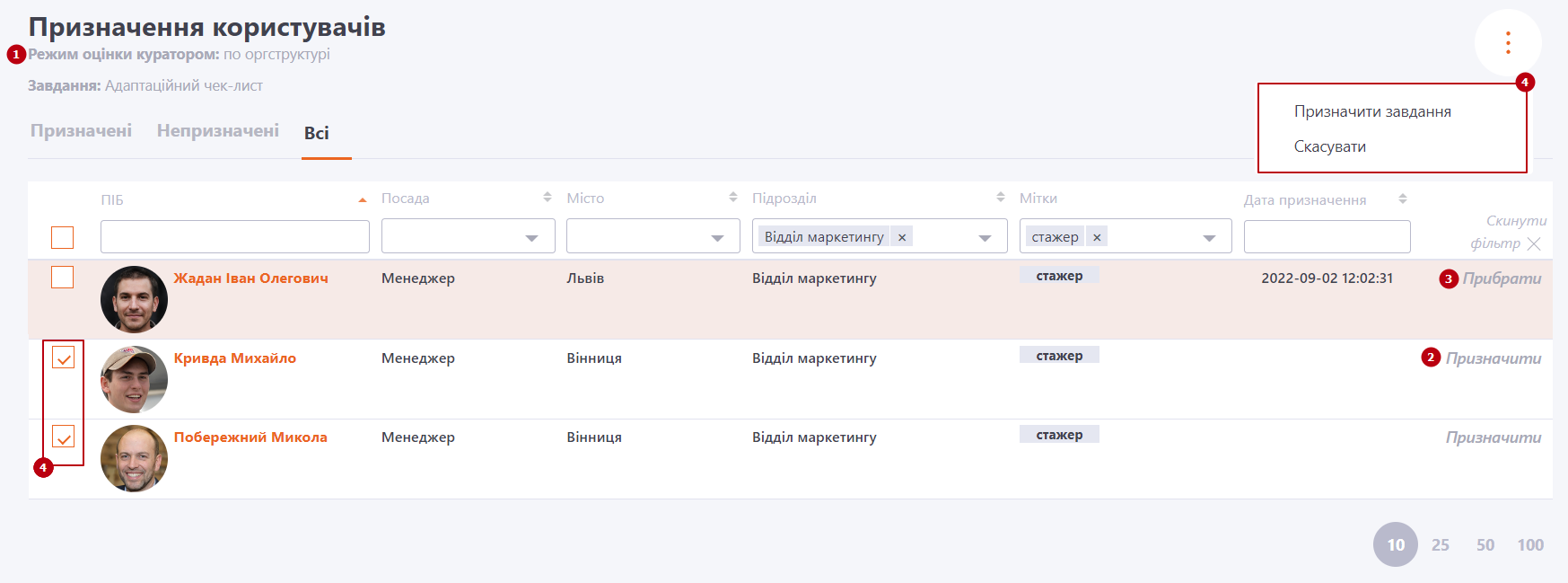
(1) - Режим призначення - вказано режим оцінки куратором по оргструктурі
Призначати/прибрати користувачів на Завдання-Чек-лист можна:
- По одному – за допомогою кнопки Призначити (2). Для зняття призначення завдання з Користувача - кнопка Прибрати (3).
- Одразу кількох чи всіх користувачів. Попередньо можна скористатися фільтрами. Для групового призначення використовується кнопка Дія (4), яка з'являється тільки після вибору Користувачів чекбоксами.
Якщо у співробітника немає керівника в оргструктурі, система після призначення видає помилку:
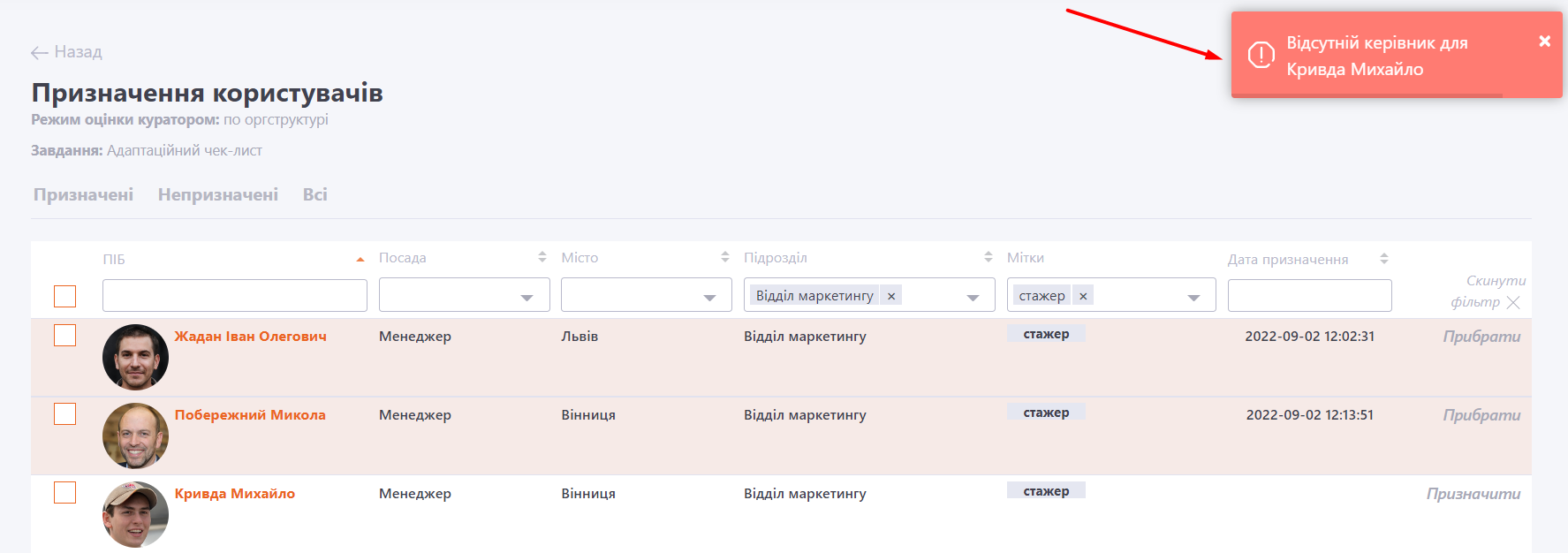
Самооцінка
В режимі самооцінки призначення Користувача на оцінку доступне одразу. Користувач одночасно є оцінюваним та респондентом.
Призначати/прибрати користувачів на Завдання-Чек-лист можна:
- По одному – за допомогою кнопки Призначити (1). Для зняття призначення завдання з Користувача - кнопка Прибрати (2).
- Одразу кількох чи всіх користувачів. Попередньо можна скористатися фільтрами. Для групового призначення використовується кнопка Дія (3), яка з'являється тільки після вибору Користувачів чекбоксами.